Відмінності між версіями «Зміна графіку»
Матеріал з Інструкція користувача
| (не показано 29 проміжних версій цього учасника) | |||
| Рядок 1: | Рядок 1: | ||
| − | <div align="justify">Для внесення змін у графік замовлень/постачань за договором необхідно натиснути кнопку '''" | + | <div align="justify">Для внесення змін у графік замовлень/постачань за договором необхідно натиснути кнопку '''"Редагувати графік"''' (Малюнок 1). </div> |
| + | <div align="justify"> | ||
| + | [[Файл:2018-11-13_14-54-14_редактирование_графика_2.png|none|frame|link=|180px]] | ||
| − | + | ''Малюнок 1 - Графік замовлень/постачань за договором'' | |
| − | + | ||
| − | В результаті цих дій виконується перехід на сторінку зміни даних графіку - <span style="text-decoration: underline;">"Редагування графіку"</span> (Малюнок | + | В результаті цих дій виконується перехід на сторінку зміни даних графіку - <span style="text-decoration: underline;">"Редагування графіку"</span> (Малюнок 2). |
| − | + | ||
| − | + | ||
| − | + | ||
| − | + | ||
| − | + | ||
| − | + | На сторінці редагування графіку відображено таблицю з даними графіку замовлень/постачань (Малюнок 2). | |
| − | + | ||
| − | Для<span style="text-decoration: underline;">'' ' | + | Для повернення на сторінку графіку замовлень/постачань за договором необхідно натиснути посилання <span style="text-decoration: underline;">'''"До перегляду"'''</span> (Малюнок 2). |
| − | + | При редагуванні графіку доступно редагування даних по об'єкту та видалення об'єктів із графіка. | |
| − | + | По потрібним позиціям графіку Ви можете виконати одну, або декілька із вказаних дій, результат яких відображається відповідними примітками до позицій у формі редагування. | |
| − | + | Це лише чернетка заявки на зміну графіку, тож у відкритій формі Ви маєте змогу скасувати ту, чи іншу примітку, і створити її заново. Коли Ви впевнені у всіх змінах, потрібно створити заявку на зміну за допомогою кнопки "Створити заявку на зміну графіку", яка автоматично активується при наявності хоч би однієї примітки зі змінами (Малюнок 2). | |
| − | + | [[Файл:график_8.9.png|none|frame|link=|180px]] | |
| − | + | ''Малюнок 2 - Сторінка редагування графіку'' | |
| − | + | Для<span style="text-decoration: underline;">'' '''редагування графіку'''''</span> необхідно у відповідному рядку натиснути кнопку редагування: | |
| − | + | [[Файл:2018-11-13_15-04-44_редактирование_графика_4.png|none|frame|link=|180px]] | |
| − | + | У результаті виконаних дій буде відкрито додаткове вікно <span style="text-decoration: underline;">"Редагування графіка"</span>, в якому до зміни доступні такі параметри: | |
| − | + | ||
| − | + | ||
| + | * "Дата змін" | ||
| + | * "Торговий/логістичний об'єкт" | ||
| + | * "Дні замовлення" | ||
| + | * "Днів від замовлення до постачання" | ||
| + | * "Частота" | ||
| + | * "Дата першого замовлення" | ||
| + | * "Час постачання" | ||
| + | * "Коментар" | ||
'''ВАЖЛИВО!''' Усі поля є обов'язковими для заповнення. | '''ВАЖЛИВО!''' Усі поля є обов'язковими для заповнення. | ||
| − | + | Для того щоб зберегти внесені зміни, натисніть у формі редагування кнопку '''"Зберегти"'''. | |
| − | + | Щоб закрити вікно редагування натисніть кнопку - '''"Х"''' (Малюнок 3). | |
| − | + | ||
| − | + | [[Файл:2018-11-13_15-14-32_редактирование_графика_5.png|none|frame|link=|180px]] | |
| − | + | ||
| − | + | ||
| + | ''Малюнок 3 - Вікно редагування графіку'' | ||
| − | ''' | + | '''1. "Дата змін"''' - дата застосування змін встановлюється вручну або за допомогою календаря, який відкривається при встановленні курсора мишки у поле відображення дати (Малюнок 4). |
| − | + | За допомогою календаря встановлюються дата, місяць і рік застосування змін. | |
| − | + | '''ВАЖЛИВО! '''Дата змін регулюється договором поставки. Вказати дату раніше, ніж вказано у договорі, може тільки співробітник компанії "FOZZY" під час узгодження заявки. | |
| + | [[Файл:2018-11-13_15-22-39_редактирование_графика_6.png|none|frame|link=|180px]] | ||
| − | + | ''Малюнок 4 - Параметр "Дата змін"'' | |
| − | + | ||
'''ВАЖЛИВО!''' | '''ВАЖЛИВО!''' | ||
'''1.''' Поле обов'язкове для заповнення. | '''1.''' Поле обов'язкове для заповнення. | ||
| − | |||
| − | [[Файл: | + | Якщо поле "Дата змін" не було заповнене під час редагування, при спробі збереження змін (кнопка "Зберегти") на екран буде виведено відповідне повідомлення про помилку (Малюнок 5). |
| − | + | ||
| + | [[Файл:2018-11-13_15-25-42_редактирование_графика_7.png|none|frame|link=|180px]] | ||
| + | |||
| + | ''Малюнок 5 - Повідомлення про помилку '' | ||
'''2.''' Дата застосування змін не може бути більшою за всі інші дати у графіку. | '''2.''' Дата застосування змін не може бути більшою за всі інші дати у графіку. | ||
| − | Якщо при збереженні даних було виявлено розбіжність дат, на екран буде виведено повідомлення про помилку (Малюнок 6 | + | |
| + | Якщо при збереженні даних було виявлено розбіжність дат, на екран буде виведено повідомлення про помилку (Малюнок 6). | ||
| + | |||
Необхідно уважно перевірити всі дані, виправити помилки і повторно зберегти дані. | Необхідно уважно перевірити всі дані, виправити помилки і повторно зберегти дані. | ||
| − | [[Файл: | + | [[Файл:2018-11-13_15-25-15_редактирование_графика_8.png|none|frame|link=|180px]] |
| − | + | ||
| − | '''2. " | + | ''Малюнок 6 - Повідомлення про помилку '' |
| + | |||
| + | '''2. "Торговий/логістичний об'єкт"''' - значення вибирається із сформованого списку, який відкривається при встановленні курсору мишки у поле вибору (Малюнок 7). | ||
| + | |||
| + | [[Файл:2018-11-13_15-36-35_редактирование_графика_8.png|none|frame|link=|180px]] | ||
| + | |||
| + | ''Малюнок 7 - Параметр "Торговий/логістичний об'єкт"'' | ||
'''3. "Дні замовлення"''' - при редагуванні графіка можна змінити дні замовлення ("Так"/"Ні") щодо кожного дня для філії з графіка. | '''3. "Дні замовлення"''' - при редагуванні графіка можна змінити дні замовлення ("Так"/"Ні") щодо кожного дня для філії з графіка. | ||
Для того щоб відредагувати дні замовлення за графіком, необхідно натиснути один раз лівою клавішею мишки на тому полі, яке відповідає певному дню (ПН/Вт/Ср/Чт/Пт/Сб/Нд). | Для того щоб відредагувати дні замовлення за графіком, необхідно натиснути один раз лівою клавішею мишки на тому полі, яке відповідає певному дню (ПН/Вт/Ср/Чт/Пт/Сб/Нд). | ||
| + | |||
Кожне натискання мишкою змінює значення "Так"/"Ні". | Кожне натискання мишкою змінює значення "Так"/"Ні". | ||
Значенню '''"Так"''' відповідає зображення: | Значенню '''"Так"''' відповідає зображення: | ||
| − | [[Файл: | + | |
| + | [[Файл:2018-11-13_15-33-43_редактирование_графика_9.png|none|frame|link=|180px]] | ||
| + | |||
Значенню '''"Ні"''' відповідає зображення: | Значенню '''"Ні"''' відповідає зображення: | ||
| − | |||
| − | [[Файл: | + | [[Файл:2018-11-13_15-34-22_редактирование_графика_10.png|none|frame|link=|180px]] |
| − | + | ||
| + | [[Файл:2018-11-13_15-33-28_редактирование_графика_11.png|none|frame|link=|180px]] | ||
| + | |||
| + | ''Малюнок 8 - Параметр "Дні замовлення"'' | ||
| + | |||
| + | '''ВАЖЛИВО!''' Обов'язково має бути вказаний хоча б один день, в який буде виконуватись замовлення. Якщо ж Ви не вказали жодного дня, при спробі зберегти зміни, буде відображено повідомлення про помилку - '''"Не вказано жодного дня замовлення"''' (Малюнок 9). | ||
| + | |||
| + | [[Файл:2018-11-13_16-14-01_редактирование_гррафика_15.png|none|frame|link=|180px]] | ||
| + | |||
| + | ''Малюнок 9 - Повідомлення про помилку'' | ||
'''4. "Днів від замовлення до постачання"''' - кількість днів від моменту замовлення до поставки товару. | '''4. "Днів від замовлення до постачання"''' - кількість днів від моменту замовлення до поставки товару. | ||
| − | |||
| − | + | Значення обирається із сформованого списку доступних до вибору даних (Малюнок 10). | |
| − | + | ||
| − | + | [[Файл:2018-11-13_15-52-31_редактирование_графика_12.png|none|frame|link=|180px]] | |
| − | + | ||
| − | '''6. "Дата першого замовлення"''' - дата першого замовлення за графіком встановлюється вручну або за допомогою календаря, який відкривається при встановленні курсора мишки у поле відображення дати | + | ''Малюнок 10 - Параметр "Днів від замовлення до постачання"'' |
| − | + | ||
| + | '''5. "Частота"''' - частота замовлення для філії із графіка. | ||
| + | |||
| + | Значення вибирається із сформованого списку доступних до вибору даних (Малюнок 11). | ||
| + | |||
| + | [[Файл:2018-11-13_15-53-02_редактирование_графика_13.png|none|frame|link=|180px]] | ||
| + | |||
| + | ''Малюнок 11 - Параметр "Частота"'' | ||
| + | |||
| + | '''6. "Дата першого замовлення"''' - дата першого замовлення за графіком встановлюється вручну, або за допомогою календаря, який відкривається при встановленні курсора мишки у поле відображення дати. | ||
'''ВАЖЛИВО!''' | '''ВАЖЛИВО!''' | ||
| − | + | У тому випадку, якщо дата першого замовлення не збігається з днями замовлень за графіком, при спробі збереження даних, на екран буде виведено відповідне повідомлення про помилку (Малюнок 12). | |
| + | |||
Необхідно уважно перевірити всі дані, виправити помилки і повторно зберегти дані. | Необхідно уважно перевірити всі дані, виправити помилки і повторно зберегти дані. | ||
| − | [[Файл: | + | [[Файл:2018-11-13_16-02-28_редактирование_графика_14.png|none|frame|link=|180px]] |
| − | + | ||
| − | ''' | + | ''Малюнок 12 - Повідомлення про помилку '' |
| − | + | ||
| − | + | '''7. "Час постачання"''' - при редагуванні можна вказати час поставки товару для філії (Малюнок 13). | |
| − | + | ||
| + | Вказати необхідний час поставки товару можна за допомогою вікна вибору часу, яке відкривається при встановленні курсора мишки у поле відображення часу. | ||
| + | |||
| + | Формат даних: Години : Хвилини. | ||
| − | |||
| − | |||
| − | |||
Час встановлюється за допомогою спеціальних бігунків, які розташовані у полі для встановлення годин і хвилин. | Час встановлюється за допомогою спеціальних бігунків, які розташовані у полі для встановлення годин і хвилин. | ||
| − | |||
| − | |||
| − | [[Файл: | + | [[Файл:2018-11-14_9-56-13_редактирование_графика_16.png|none|frame|link=|180px]] |
| − | + | ||
| − | ''' | + | ''Малюнок 13 - Параметри редагування графіку'' |
| − | + | '''8. "Коментар"''' - за потреби можна вказати певний коментар у відповідному полі форми (Малюнок 14). Коментар вводиться вручну за допомогою клавіатури. | |
| − | + | ||
| − | + | Після того, як вказано усі необхідні параметри, Ви можете зберегти зміни за допомогою натискання кнопки '''"Зберегти"''' (Малюнок 14). | |
| − | + | ||
| − | + | [[Файл:2018-11-14_10-13-45_редактирование_графика_17.png|none|frame|link=|180px]] | |
| − | + | ||
| − | + | ''Малюнок 14 - Збереження даних'' | |
| − | + | ||
| − | + | Процес збереження змін потребує підтвердження. Для цього у вікні підтвердження натисніть кнопку: | |
| − | + | ||
| − | + | ||
| − | + | '''"Так"''' - для підтвердження дії. | |
| − | + | ||
| − | + | '''"Ні"''' - для скасування процесу збереження змін графіку. | |
| − | + | ||
| − | + | ||
| − | '' | + | ''[[Файл:2018-11-14_10-13-55_редактирование_графика_18.png|none|frame|link=|180px]]'' |
| − | + | ||
| − | + | Малюнок 15 - Вікно підтвердження дії | |
| − | У | + | У результаті успішного збереження даних, вікно редагування буде закрито і відбудеться перехід на сторінку "Редагування графіку", де в таблиці буде відображена примітка, підсвічена жовтим кольором, із бажаними змінами до позиції графіка. |
| − | + | При наявності хоча б однієї такої примітки, стає активною кнопка <span style="text-decoration: underline;">"Створити заявку на зміну графіку"</span> (Малюнок 16). | |
| + | [[Файл:график_8.23.png|none|frame|link=|180px]] | ||
| − | + | ''Малюнок 16 - Відображення змін'' | |
| − | + | ||
| − | + | <span style="text-decoration: underline;">'''''Для того щоб скасувати виконані зміни'''''</span> при редагуванні необхідно у відповідному рядку натиснути кнопку: | |
| − | + | ||
| − | [[Файл: | + | [[Файл:2018-11-14_10-15-02_редактирование_графика_20.png|none|frame|link=|180px]] |
| − | + | ||
| − | ''' | + | У результаті виконаних дій на екран буде виведено вікно підтвердження дії, в якому необхідно натиснути кнопку '''"Так"''' - для підтвердження скасування змін або кнопку '''"Ні"''' - для відміни дії щодо скасування (Малюнок 17). |
| − | + | [[Файл:график_8.24.png|none|frame|link=|180px]] | |
| − | + | ||
| − | + | ''Малюнок 17 - Скасування змін'' | |
| − | + | ||
| − | + | Для <span style="text-decoration: underline;">'''''видалення графіка'''''</span> необхідно у відповідному рядку натиснути кнопку видалення: | |
| − | + | ||
| − | [[Файл: | + | [[Файл:2018-11-14_10-47-44_редактирование_графика_22.png|none|frame|link=|180px]] |
| − | + | ||
| − | + | В результаті виконаних дій буде відкрито додаткове вікно "Видалення графіку", в якому необхідно вказати такі параметри, як "Дата змін" та "Коментар". Уся інші параметри форми недоступні до зміни (Малюнок 18). | |
| − | + | ||
| − | В результаті виконаних дій | + | |
| − | [[Файл: | + | [[Файл:2018-11-14_10-48-39_редактирование_графика_23.png|none|frame|link=|180px]] |
| − | + | ||
| − | + | ''Малюнок 18 - Форма видалення графіку'' | |
| − | + | ||
| − | + | '''1. "Дата змін"''' - дата застосування змін встановлюється за допомогою календаря, який відкривається при встановленні курсора мишки у поле відображення дати (Малюнок 19). | |
| − | + | ||
| − | + | За допомогою календаря встановлюються дата, місяць і рік застосування змін. | |
| − | + | '''ВАЖЛИВО! '''Дата змін регулюється договором поставки. Вказати дату раніше, ніж вказано у договорі, може тільки співробітник компанії "FOZZY" під час узгодження заявки. | |
| − | + | ||
| − | + | [[Файл:2018-11-14_10-52-40_редактирование_графика_24.png|none|frame|link=|180px]] | |
| − | + | ||
| − | + | ||
| − | + | ''Малюнок 19 - Вікно видалення графіку '' | |
| − | + | ||
| − | + | Поле "Дата змін" обов'язкове для заповнення. | |
| − | + | ||
| − | + | Якщо не вказана дата змін, після спроби зберегти дані (кнопка "Зберегти зміни") на екран буде виведено повідомлення про помилку <span style="text-decoration: underline;">"Не задано дату застосування змін"</span> (Малюнок 20). | |
| − | [[Файл: | + | [[Файл:2018-11-14_10-51-17_редактирование_графика_25.png|none|frame|link=|545x464px]] |
| − | + | ||
| − | + | ''Малюнок 20 - Повідомлення про помилку '' | |
| − | ''' | + | '''2. "Коментар"''' - за потреби можна вказати певний коментар у відповідному полі форми (Малюнок 8.22). Коментар вводиться вручну за допомогою клавіатури. |
| − | ''' | + | Після того як вказано всі необхідні параметри, необхідно зберегти зміни за допомогою кнопки '''"Зберегти"''' (Малюнок 21). |
| − | + | Після натискання кнопки "Зберегти" на екран виводиться додаткове вікно підтвердження, в якому необхідно натиснути кнопку '''"Так"''' - для підтвердження виконаних змін або кнопку '''"Ні"''' - для скасування збереження змін (Малюнок 21). | |
| − | + | [[Файл:2018-11-14_10-54-34_редактирование_графика_26.png|none|frame|link=|180px]] | |
| + | ''<span style="background-color: initial; text-align: left;">Малюнок 21 - Збереження змін</span>'' | ||
| − | + | У результаті успішного збереження даних вікно видалення графіка буде закрите і відбудеться перехід на сторінку "Редагування графіку", де в таблиці буде відображено змінені дані. | |
| − | + | Змінені дані в таблиці підсвічуються іншим кольором, а також додатково відображено рядок примітки, в якому виведено інформацію про дату видалення (Малюнок 22). | |
| − | + | [[Файл:график_8.29.png|none|frame|link=|180px]] | |
| − | ''' | + | ''Малюнок 22 - Відображення змін'' |
| − | ''' | + | <span style="text-decoration: underline;">'''''Для того щоб скасувати виконані зміни'''''</span> щодо видалення графіка, необхідно у відповідному рядку натиснути кнопку: |
| − | + | [[Файл:2018-11-14_10-56-14_редактирование_графика_28.png|none|frame|link=|180px]] | |
| − | ''' | + | В результаті виконаних дій на екран буде виведено вікно підтвердження скасування змін, в якому необхідно натиснути кнопку '''"Так"''' - для підтвердження скасування змін, або кнопку '''"Ні"''' - для відміни скасування (Малюнок 23). |
| − | + | ||
| − | [[Файл: | + | [[Файл:график_8.30.png|none|frame|link=|180px]] |
| − | + | ||
| − | ''' | + | ''Малюнок 23 - Скасування змін'' |
| − | + | До заявки є можливість прикріпити скан-копію вже підписаного графіка поставок. Це необхідно для того щоб прискорити процес узгодження заявки. | |
| − | ''' | + | Для того щоб прикріпити файл необхідно натиснути кнопку '''"Додати файл"''', в результаті чого буде відкрито вікно вибору файлу, в якому потрібно вибрати відповідний файл і натиснути кнопку <span style="text-decoration: underline;">"Открыть"</span> (Малюнок 24). |
| − | + | ||
| − | + | ||
| − | <span style="text-decoration: underline;"> | + | [[Файл:2018-11-14_11-34-02_редактирование_графика_30.png|none|frame|link=|180px]] |
| + | |||
| + | ''Малюнок 24 - Додавання файлу'' | ||
| + | |||
| + | Для того щоб видалити прикріплений файл, необхідно натиснути кнопку видалення '''"Х"''' (Малюнок 25). | ||
| + | |||
| + | [[Файл:2018-11-14_11-34-18_редактирование_графика_31.png|none|frame|link=|180px]] | ||
| + | |||
| + | ''Малюнок 25 - Видалення файлу'' | ||
| + | |||
| + | Після того як сформовано новий графік, до заявки прикріплено необхідні файли, необхідно натиснути кнопку '''"Створити заявку на зміну графіку"''' (Малюнок 26). | ||
| + | |||
| + | В результаті успішно створеної заявки на екрані буде відображено інформаційне повідомлення "Дані успішно відправлено". | ||
| + | |||
| + | Створена заявка буде відображена в блоці заявок на сторінці <span style="text-decoration: underline;">"Редагування графіку"</span>. Заявку можна відкрити, натиснувши на її номері. | ||
| + | |||
| + | В результаті відправки заявки, на пошту, яку Ви вказували при реєстрації, прийде лист (інформаційна розсилка), що Ваша заявка зареєстрована. | ||
| − | + | Про подальший процес опрацювання заявки Ви будете оповіщені за допомогою інформаційної розсилки. У листі відображається зміна статусу заявки, наприклад, "Заявка узгоджена/ не узгоджена", або кінцевий результат опрацювання заявки, "Заявку виконано - успішно". | |
| − | + | ||
| − | + | [[Файл:график_8.33.png|none|frame|link=|180px]] | |
| − | + | ||
| − | + | ''Малюнок 26 - Кнопка "Створити заявку на зміну графіку" '' | |
| − | + | ||
| − | |||
| − | |||
| − | |||
| − | |||
| − | |||
| − | |||
| − | |||
| − | + | </div> | |
| − | + | ||
Поточна версія на 14:05, 25 вересня 2024
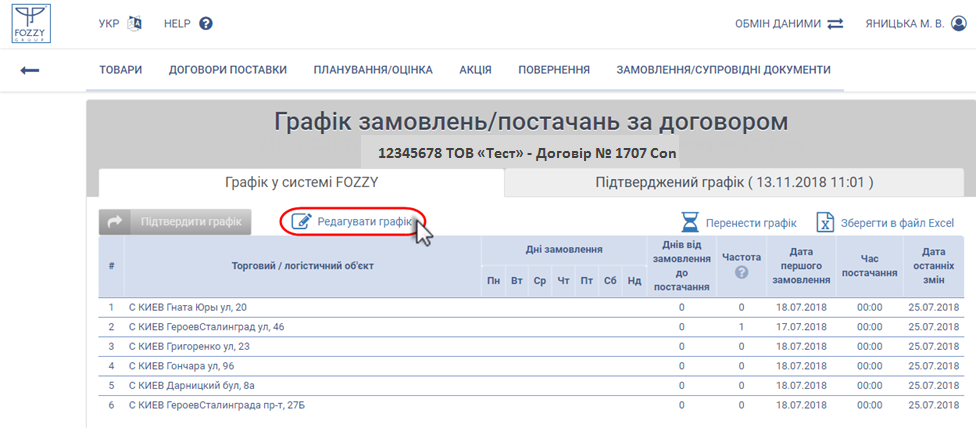
Малюнок 1 - Графік замовлень/постачань за договором
В результаті цих дій виконується перехід на сторінку зміни даних графіку - "Редагування графіку" (Малюнок 2).
На сторінці редагування графіку відображено таблицю з даними графіку замовлень/постачань (Малюнок 2).
Для повернення на сторінку графіку замовлень/постачань за договором необхідно натиснути посилання "До перегляду" (Малюнок 2).
При редагуванні графіку доступно редагування даних по об'єкту та видалення об'єктів із графіка.
По потрібним позиціям графіку Ви можете виконати одну, або декілька із вказаних дій, результат яких відображається відповідними примітками до позицій у формі редагування.
Це лише чернетка заявки на зміну графіку, тож у відкритій формі Ви маєте змогу скасувати ту, чи іншу примітку, і створити її заново. Коли Ви впевнені у всіх змінах, потрібно створити заявку на зміну за допомогою кнопки "Створити заявку на зміну графіку", яка автоматично активується при наявності хоч би однієї примітки зі змінами (Малюнок 2).
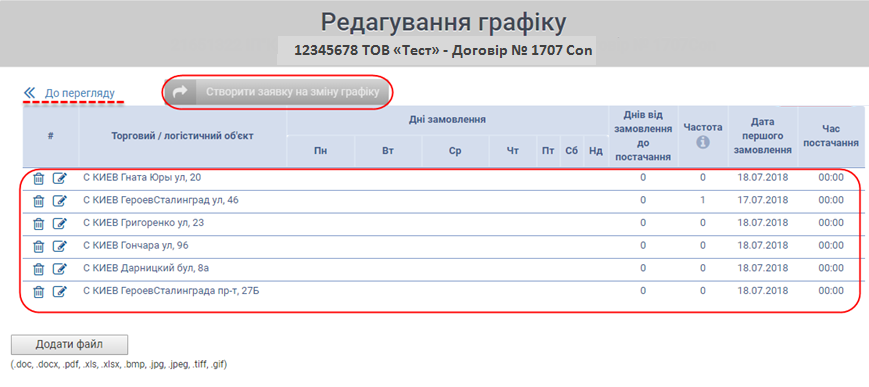
Малюнок 2 - Сторінка редагування графіку
Для редагування графіку необхідно у відповідному рядку натиснути кнопку редагування:
У результаті виконаних дій буде відкрито додаткове вікно "Редагування графіка", в якому до зміни доступні такі параметри:
- "Дата змін"
- "Торговий/логістичний об'єкт"
- "Дні замовлення"
- "Днів від замовлення до постачання"
- "Частота"
- "Дата першого замовлення"
- "Час постачання"
- "Коментар"
ВАЖЛИВО! Усі поля є обов'язковими для заповнення.
Для того щоб зберегти внесені зміни, натисніть у формі редагування кнопку "Зберегти".
Щоб закрити вікно редагування натисніть кнопку - "Х" (Малюнок 3).
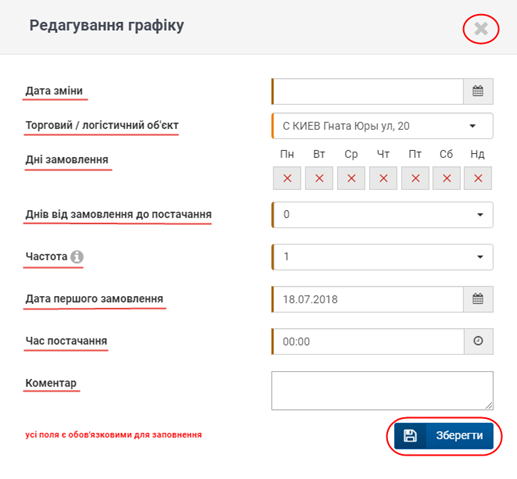
Малюнок 3 - Вікно редагування графіку
1. "Дата змін" - дата застосування змін встановлюється вручну або за допомогою календаря, який відкривається при встановленні курсора мишки у поле відображення дати (Малюнок 4).
За допомогою календаря встановлюються дата, місяць і рік застосування змін.
ВАЖЛИВО! Дата змін регулюється договором поставки. Вказати дату раніше, ніж вказано у договорі, може тільки співробітник компанії "FOZZY" під час узгодження заявки.
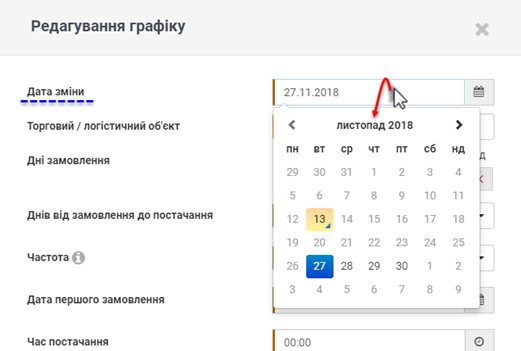
Малюнок 4 - Параметр "Дата змін"
ВАЖЛИВО!
1. Поле обов'язкове для заповнення.
Якщо поле "Дата змін" не було заповнене під час редагування, при спробі збереження змін (кнопка "Зберегти") на екран буде виведено відповідне повідомлення про помилку (Малюнок 5).
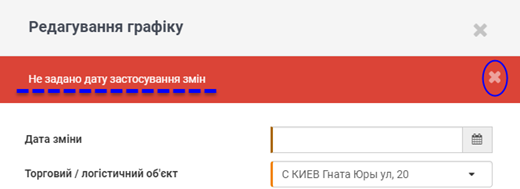
Малюнок 5 - Повідомлення про помилку
2. Дата застосування змін не може бути більшою за всі інші дати у графіку.
Якщо при збереженні даних було виявлено розбіжність дат, на екран буде виведено повідомлення про помилку (Малюнок 6).
Необхідно уважно перевірити всі дані, виправити помилки і повторно зберегти дані.
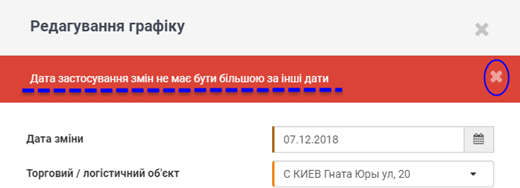
Малюнок 6 - Повідомлення про помилку
2. "Торговий/логістичний об'єкт" - значення вибирається із сформованого списку, який відкривається при встановленні курсору мишки у поле вибору (Малюнок 7).
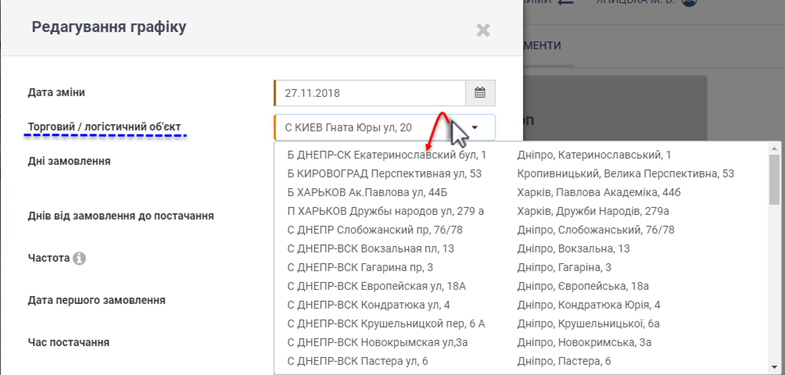
Малюнок 7 - Параметр "Торговий/логістичний об'єкт"
3. "Дні замовлення" - при редагуванні графіка можна змінити дні замовлення ("Так"/"Ні") щодо кожного дня для філії з графіка.
Для того щоб відредагувати дні замовлення за графіком, необхідно натиснути один раз лівою клавішею мишки на тому полі, яке відповідає певному дню (ПН/Вт/Ср/Чт/Пт/Сб/Нд).
Кожне натискання мишкою змінює значення "Так"/"Ні".
Значенню "Так" відповідає зображення:
Значенню "Ні" відповідає зображення:
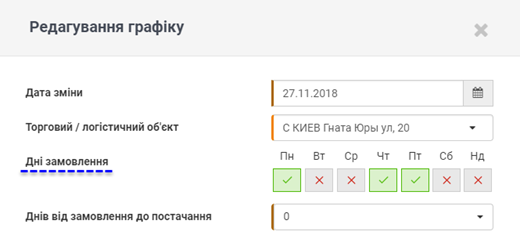
Малюнок 8 - Параметр "Дні замовлення"
ВАЖЛИВО! Обов'язково має бути вказаний хоча б один день, в який буде виконуватись замовлення. Якщо ж Ви не вказали жодного дня, при спробі зберегти зміни, буде відображено повідомлення про помилку - "Не вказано жодного дня замовлення" (Малюнок 9).
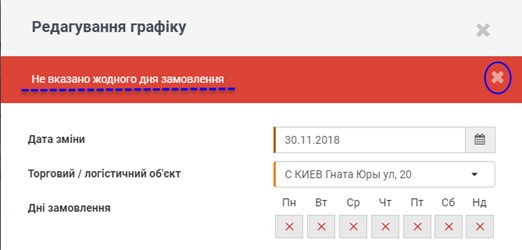
Малюнок 9 - Повідомлення про помилку
4. "Днів від замовлення до постачання" - кількість днів від моменту замовлення до поставки товару.
Значення обирається із сформованого списку доступних до вибору даних (Малюнок 10).
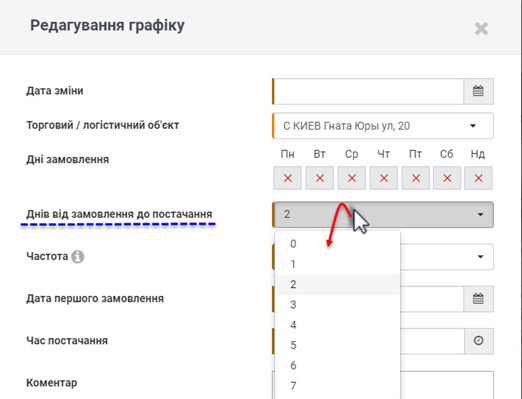
Малюнок 10 - Параметр "Днів від замовлення до постачання"
5. "Частота" - частота замовлення для філії із графіка.
Значення вибирається із сформованого списку доступних до вибору даних (Малюнок 11).
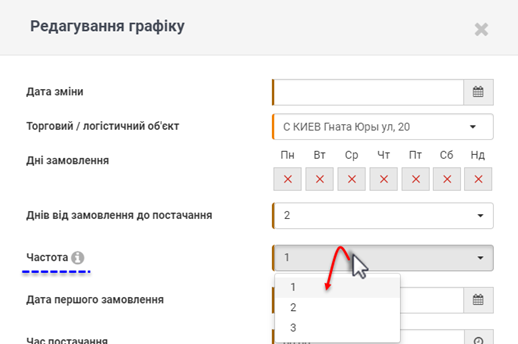
Малюнок 11 - Параметр "Частота"
6. "Дата першого замовлення" - дата першого замовлення за графіком встановлюється вручну, або за допомогою календаря, який відкривається при встановленні курсора мишки у поле відображення дати.
ВАЖЛИВО!
У тому випадку, якщо дата першого замовлення не збігається з днями замовлень за графіком, при спробі збереження даних, на екран буде виведено відповідне повідомлення про помилку (Малюнок 12).
Необхідно уважно перевірити всі дані, виправити помилки і повторно зберегти дані.
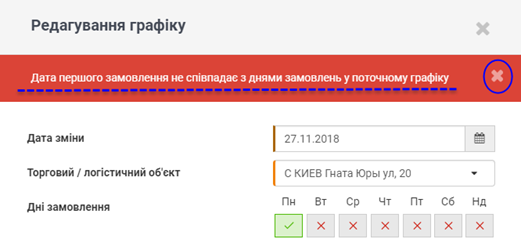
Малюнок 12 - Повідомлення про помилку
7. "Час постачання" - при редагуванні можна вказати час поставки товару для філії (Малюнок 13).
Вказати необхідний час поставки товару можна за допомогою вікна вибору часу, яке відкривається при встановленні курсора мишки у поле відображення часу.
Формат даних: Години : Хвилини.
Час встановлюється за допомогою спеціальних бігунків, які розташовані у полі для встановлення годин і хвилин.
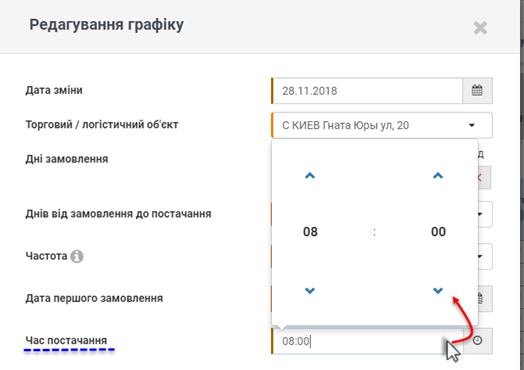
Малюнок 13 - Параметри редагування графіку
8. "Коментар" - за потреби можна вказати певний коментар у відповідному полі форми (Малюнок 14). Коментар вводиться вручну за допомогою клавіатури.
Після того, як вказано усі необхідні параметри, Ви можете зберегти зміни за допомогою натискання кнопки "Зберегти" (Малюнок 14).
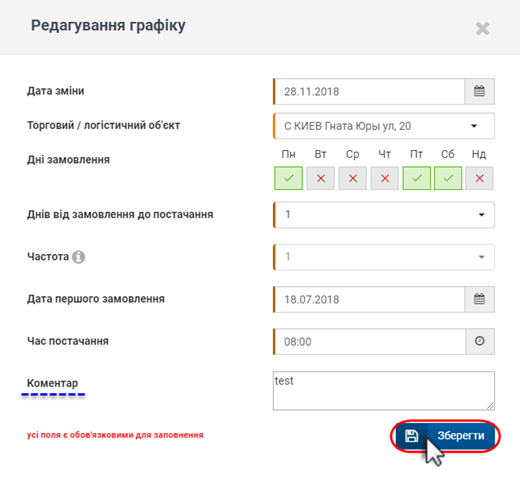
Малюнок 14 - Збереження даних
Процес збереження змін потребує підтвердження. Для цього у вікні підтвердження натисніть кнопку:
"Так" - для підтвердження дії.
"Ні" - для скасування процесу збереження змін графіку.
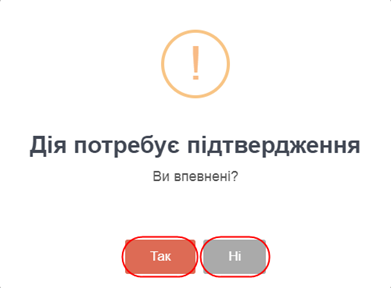
Малюнок 15 - Вікно підтвердження дії
У результаті успішного збереження даних, вікно редагування буде закрито і відбудеться перехід на сторінку "Редагування графіку", де в таблиці буде відображена примітка, підсвічена жовтим кольором, із бажаними змінами до позиції графіка.
При наявності хоча б однієї такої примітки, стає активною кнопка "Створити заявку на зміну графіку" (Малюнок 16).
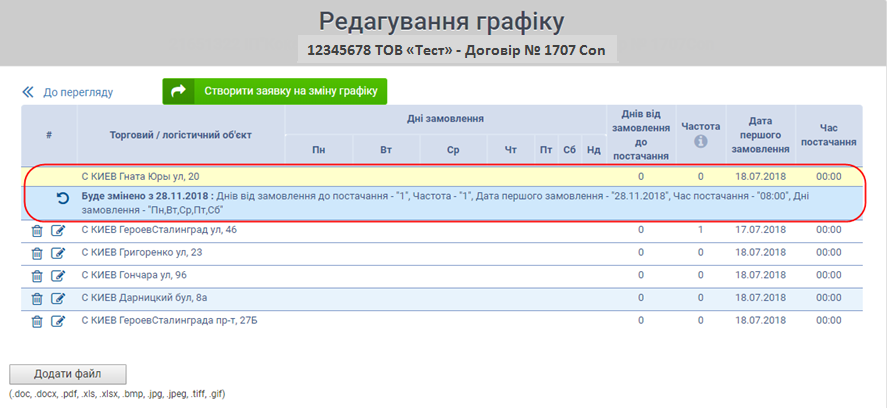
Малюнок 16 - Відображення змін
Для того щоб скасувати виконані зміни при редагуванні необхідно у відповідному рядку натиснути кнопку:
У результаті виконаних дій на екран буде виведено вікно підтвердження дії, в якому необхідно натиснути кнопку "Так" - для підтвердження скасування змін або кнопку "Ні" - для відміни дії щодо скасування (Малюнок 17).
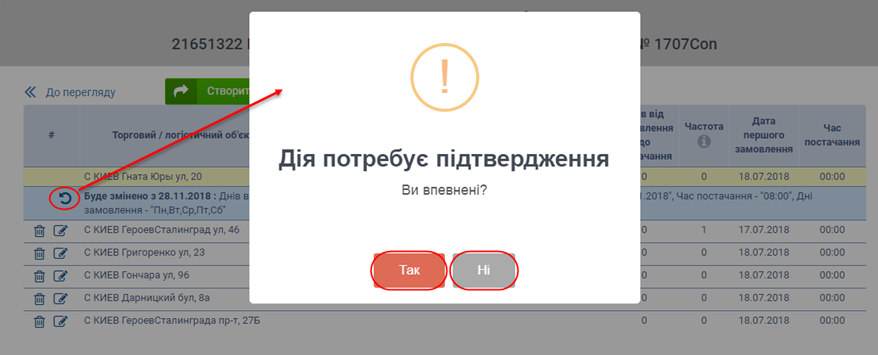
Малюнок 17 - Скасування змін
Для видалення графіка необхідно у відповідному рядку натиснути кнопку видалення:
В результаті виконаних дій буде відкрито додаткове вікно "Видалення графіку", в якому необхідно вказати такі параметри, як "Дата змін" та "Коментар". Уся інші параметри форми недоступні до зміни (Малюнок 18).
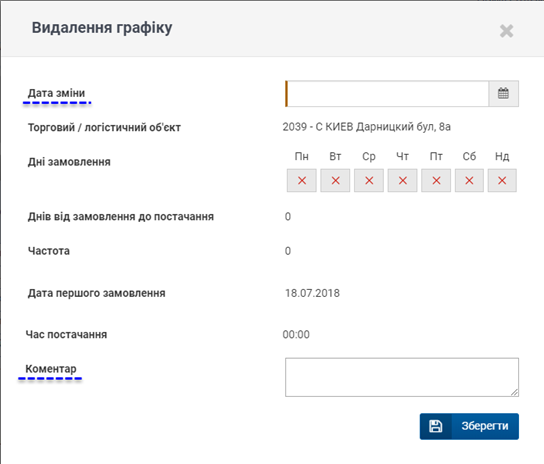
Малюнок 18 - Форма видалення графіку
1. "Дата змін" - дата застосування змін встановлюється за допомогою календаря, який відкривається при встановленні курсора мишки у поле відображення дати (Малюнок 19).
За допомогою календаря встановлюються дата, місяць і рік застосування змін.
ВАЖЛИВО! Дата змін регулюється договором поставки. Вказати дату раніше, ніж вказано у договорі, може тільки співробітник компанії "FOZZY" під час узгодження заявки.
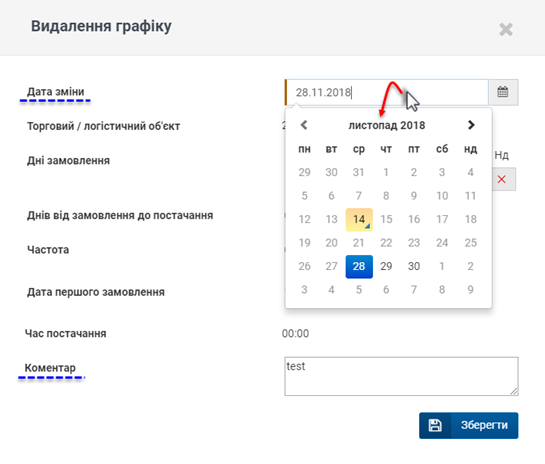
Малюнок 19 - Вікно видалення графіку
Поле "Дата змін" обов'язкове для заповнення.
Якщо не вказана дата змін, після спроби зберегти дані (кнопка "Зберегти зміни") на екран буде виведено повідомлення про помилку "Не задано дату застосування змін" (Малюнок 20).
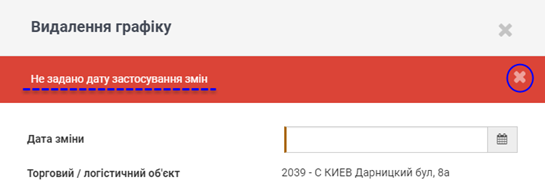
Малюнок 20 - Повідомлення про помилку
2. "Коментар" - за потреби можна вказати певний коментар у відповідному полі форми (Малюнок 8.22). Коментар вводиться вручну за допомогою клавіатури.
Після того як вказано всі необхідні параметри, необхідно зберегти зміни за допомогою кнопки "Зберегти" (Малюнок 21).
Після натискання кнопки "Зберегти" на екран виводиться додаткове вікно підтвердження, в якому необхідно натиснути кнопку "Так" - для підтвердження виконаних змін або кнопку "Ні" - для скасування збереження змін (Малюнок 21).
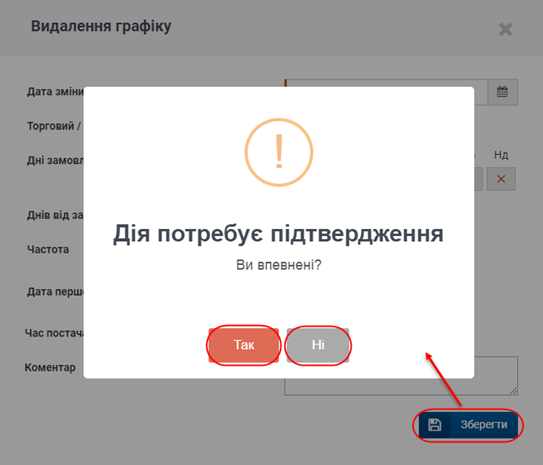
Малюнок 21 - Збереження змін
У результаті успішного збереження даних вікно видалення графіка буде закрите і відбудеться перехід на сторінку "Редагування графіку", де в таблиці буде відображено змінені дані.
Змінені дані в таблиці підсвічуються іншим кольором, а також додатково відображено рядок примітки, в якому виведено інформацію про дату видалення (Малюнок 22).
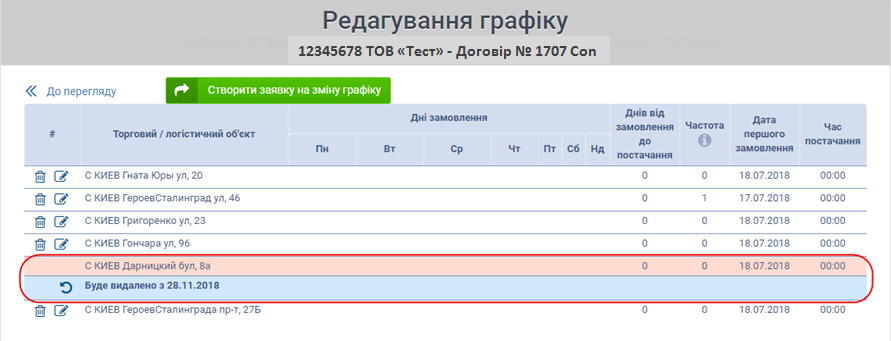
Малюнок 22 - Відображення змін
Для того щоб скасувати виконані зміни щодо видалення графіка, необхідно у відповідному рядку натиснути кнопку:
В результаті виконаних дій на екран буде виведено вікно підтвердження скасування змін, в якому необхідно натиснути кнопку "Так" - для підтвердження скасування змін, або кнопку "Ні" - для відміни скасування (Малюнок 23).
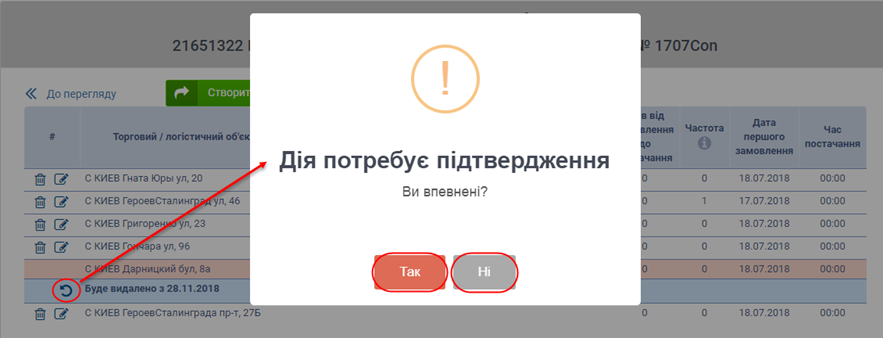
Малюнок 23 - Скасування змін
До заявки є можливість прикріпити скан-копію вже підписаного графіка поставок. Це необхідно для того щоб прискорити процес узгодження заявки.
Для того щоб прикріпити файл необхідно натиснути кнопку "Додати файл", в результаті чого буде відкрито вікно вибору файлу, в якому потрібно вибрати відповідний файл і натиснути кнопку "Открыть" (Малюнок 24).
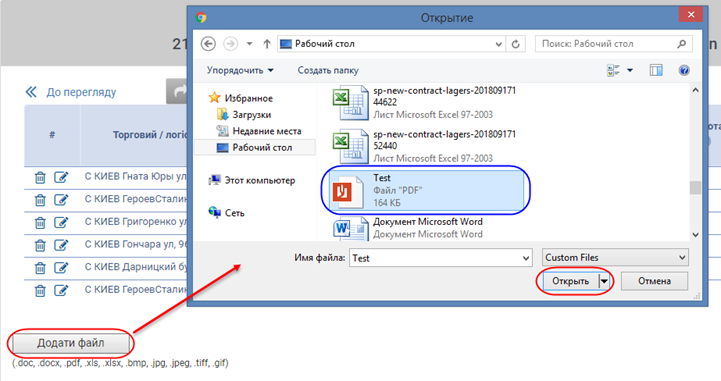
Малюнок 24 - Додавання файлу
Для того щоб видалити прикріплений файл, необхідно натиснути кнопку видалення "Х" (Малюнок 25).
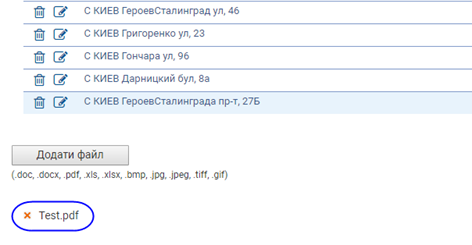
Малюнок 25 - Видалення файлу
Після того як сформовано новий графік, до заявки прикріплено необхідні файли, необхідно натиснути кнопку "Створити заявку на зміну графіку" (Малюнок 26).
В результаті успішно створеної заявки на екрані буде відображено інформаційне повідомлення "Дані успішно відправлено".
Створена заявка буде відображена в блоці заявок на сторінці "Редагування графіку". Заявку можна відкрити, натиснувши на її номері.
В результаті відправки заявки, на пошту, яку Ви вказували при реєстрації, прийде лист (інформаційна розсилка), що Ваша заявка зареєстрована.
Про подальший процес опрацювання заявки Ви будете оповіщені за допомогою інформаційної розсилки. У листі відображається зміна статусу заявки, наприклад, "Заявка узгоджена/ не узгоджена", або кінцевий результат опрацювання заявки, "Заявку виконано - успішно".
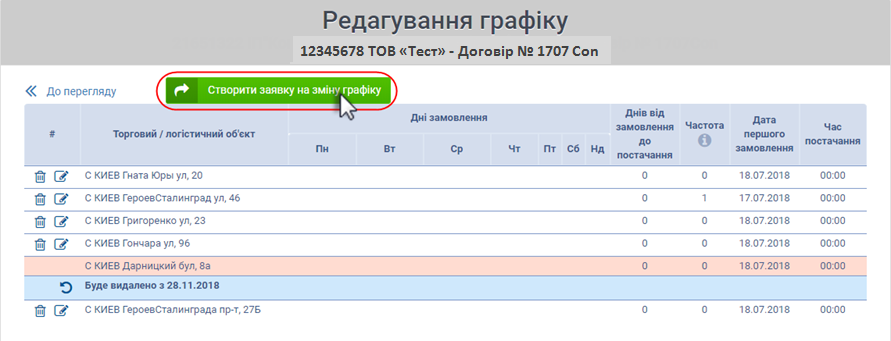
Малюнок 26 - Кнопка "Створити заявку на зміну графіку"